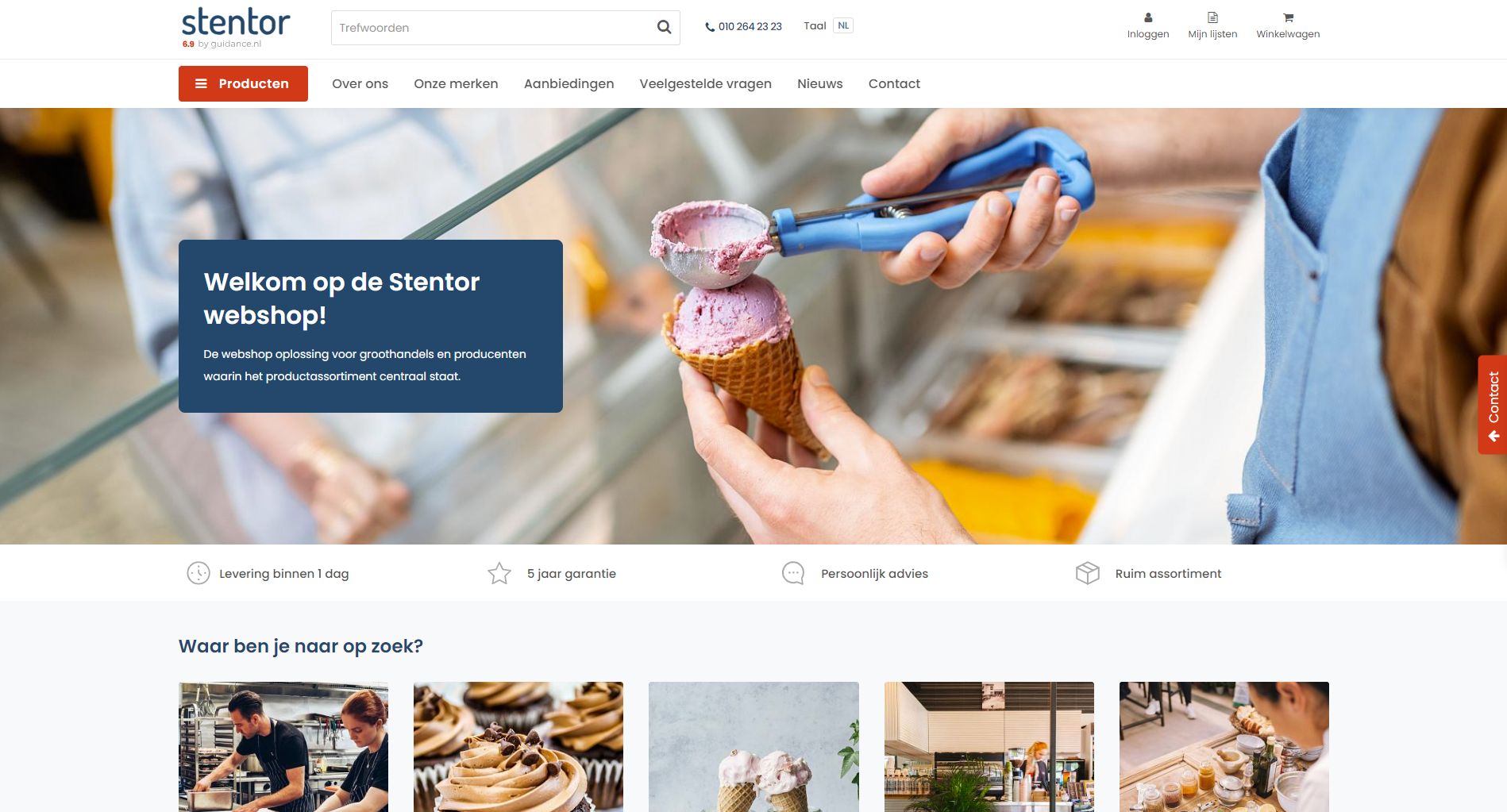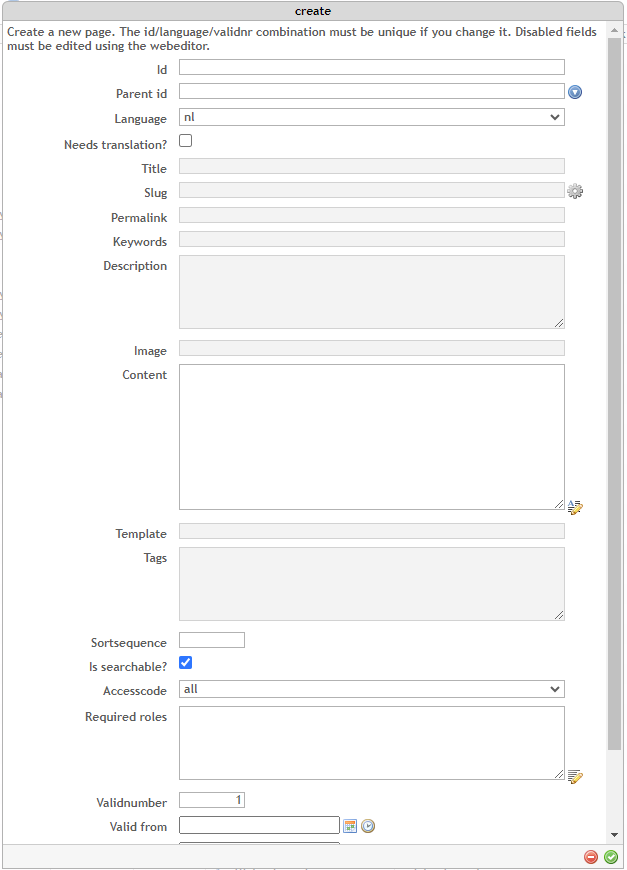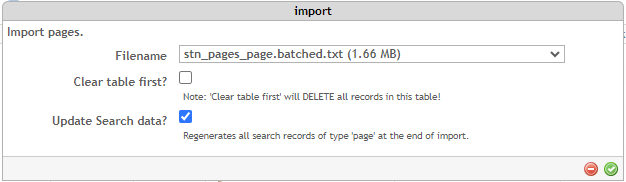Pagina's
De pagina's bevatten, buiten het Catalogger assortiment om, de content van de website. De pagina's kunnen handmatig opgemaakte content, zoals teksten en afbeeldingen, bevatten. Ook is het mogelijk dat een pagina dynamische content bevat, zoals een afbeelding slider of de laatst bekeken pagina’s. De pagina's zijn middels de WebEditor te bewerken. De pagina's zijn volledig opgemaakt via de WYSYWYG WebEditor. De Pagina’s aanmaken en koppelen aan menuitems gebeurd volledig in de Stentor Admin.
Pagina's in de Stentor Admin
Alle pagina's zijn te vinden in de Stentor Admin bij Menus/Pages -> Pages. Hierin worden alle pagina's weergegeven.
Menu opties
Create is om een pagina aan te maken. De nieuwe pagina is helemaal leeg en dient volledig ingevuld te worden. | |
Met Import kan er een tekst bestand worden geïmporteerd. Met de volledig opgemaakte pagina's. Dit zal worden gebruikt bij het overzetten van de ’lokale’ omgeving naar de ’live’ omgeving. | |
Met Copy is het mogelijk om de geselecteerde pagina te kopiëren. Wanneer er op Copy wordt geklikt, dan verschijnt het copy venster. In het vak Prepend to id staat copy-of-. Wanneer er geen sprake is van een vertaling moet dit blijven staan. Nadat er op het OK icoon is geklikt, kan het id worden aangepast. Dit is om te voorkomen dat een id dubbel bestaat. Wanneer er wel sprake is van een vertaling kan het vak Prepend to id worden leeggemaakt. Het vak Language kan dan op de gewenste taal worden gezet. Hierna kan de pagina worden aangepast. | |
Met Export kan er een tekst bestand worden geëxporteerd. Met de volledig opgemaakte pagina's. Dit zal worden gebruikt bij het overzetten van de ’lokale’ omgeving naar de ’live’ omgeving. Of als back-up. | |
Met Delete wordt de geselecteerde pagina verwijderd. |
Pagina aanmaken/bewerken
Een pagina kan aangemaakt worden door een bestaande pagina te kopiëren of door een geheel nieuwe aan te maken. Hiervoor worden de menu opties create en copy gebruikt.
Aanmaken
- Klik in de Stentor Admin op het submenu Pages. Klik op create.
- Vul in het Create scherm de gegevens van de nieuwe pagina in. Meer informatie vind je in de volgende paragraaf “Edit/Create scherm”. Klik op het OK icoon.
Bewerken
- Klik in de Stentor Admin op het submenu Pages. Klik naar de te bewerken pagina.
- Wanneer er met de cursor over de pagina wordt gesleept, verschijnt er een potlood icoon. Klik hierop.
- Pas in het edit scherm de gegevens van de pagina aan. Lees hieronder verder over het "Edit/Create scherm". Klik op het OK icoon.
Het is mogelijk om vanuit de Admin direct de pagina aan de voorkant te openen. Dit is mogelijk via het edit page icoon naast de title.
Edit/Create scherm
Wanneer er een pagina wordt aangemaakt of bewerkt, wordt er een Edit/Create scherm getoond. Dit scherm bevat alle opties die de pagina bevat.
In het Edit/Create scherm staan de volgende opties:
Het Id is het unieke id die de pagina krijgt in de database. Het id moet binnen de Pagina's uniek zijn. Is dit niet het geval, dan geeft Stentor een foutmelding. Houdt rekening met de notatie. Gebruik alleen kleine letters en geen spaties. Vervang de spaties bijvoorbeeld door een ’-’ teken. | |
Het Parent Id geeft aan waaronder de pagina valt. Standaard is het Parent Id ’page’. Wanneer er aan een menuitem meerdere pagina's zijn gekoppeld, kan er hier worden aangegeven dat de pagina als Parent Id het Id heeft van de eerst gekoppelde pagina. Hierdoor worden de opvolgende pagina’s children en worden deze zichtbaar in bijvoorbeeld de submenu’s. Het Parent Id kan ook worden gekozen met behulp van de Id picker. | |
Hier kan de juiste taal code worden geselecteerd. Bevat de website meerdere talen dan worden in de select box alle aanwezige talen aangegeven. | |
Dit is de meta-title van de page. Deze zal onder meer te zien zijn in het browser tabblad en in zoekmachines. | |
Dit zijn de zoekwoorden die aan de pagina gekoppeld kunnen worden. Dit zijn steekwoorden die de pagina makkelijker vindbaar maken, zowel intern als extern. De zoekwoorden worden gescheiden met een komma. | |
De meta-description is de omschrijving die wordt getoond in de zoekmachines. | |
Dit veld komt uit een eerdere Stentor versie, maar is vanaf Stentor 6.0 niet meer van toepassing. | |
Aan de page kan een voorgedefinieerde template worden gekoppeld. Voorbeeld: Aan de nieuws pagina’s is altijd de template news gekoppeld. Hierdoor wordt de datum en tijd van plaatsing weergegeven bovenaan de pagina. | |
Aan de pagina kunnen zoektermen gekoppeld worden. Standaard (vanaf Stentor 5.6) kan dit bij nieuws items worden gedaan. | |
De Sortsequence bepaalt de volgorde waarin de pages in het betreffende menuitem staan. | |
Hiermee wordt aangegeven of deze pagina in de zoek tabel moet worden meegenomen. | |
De Accesscode bepaald voor wie deze pagina zichtbaar is. Hiermee is het mogelijk om de pagina voor een bepaalde groep af te schermen. Houdt er rekening mee dat het menuitem welke gekoppeld is aan deze pagina dezelfde Accesscode mee krijgt. | |
Bij Required Roles kan de rol worden opgegeven die de gebruiker moet hebben om deze pagina te kunnen zien. Voorbeeld: Een Dealer pagina mag alleen worden bezocht door dealers. Er kan dan aan een gebruiker de rol dealer worden gekoppeld, wanneer er dan aan de pagina in de Required Roles eveneens de rol dealer staat dan is deze pagina alleen beschikbaar voor de gebruikers met als rol dealer. | |
Het Validnumber is standaard altijd 1. Dit wordt een andere waarde in het volgende geval: Wanneer er sprake is van een tijdelijke pagina die na een bepaalde periode vervangen moet worden door een andere pagina. Dit is altijd in combinatie met de Valid From en Valid Until opties. | |
De datum tot wanneer de pagina zichtbaar moet zijn op de website. | |
De datum tot wanneer de pagina zichtbaar moet zijn op de website. |
Het is mogelijk om in het Create/Edit scherm sommige velden te vergroten om de content makkelijker te bewerken. Waar dit mogelijk is. staat er naast het veld een bewerk icoon.
De pagina vullen met content
Lees hier meer over de pagina's opmaken met de webeditorImporteren
De pages zijn ook te importeren vanuit een tekst bestand. Het importeren van een tekst bestand werkt als volgt:
Zorg ervoor dat het te importeren bestand in de volgende map staat:
/{{klantnaam}}/{{sitenaam}}/data/importKlik op de menu optie Import
Kies bij Filename het juiste bestand.
Indien een volledig bestand wordt geïmporteerd moet Clear table first worden geselecteerd.
Update Search data moet geselecteerd staan. Dit zorgt ervoor dat de geïmporteerde pagina’s direct in de zoektabel worden meegenomen.Klik op het OK icoon
Exporteren
De pagina's zijn ook te exporteren naar een tekst bestand. Selecteer de pagina's die geëxporteerd moeten worden. Wanneer alle pagina's geëxporteerd moeten worden, gaat dan als volgt te werk:
- Selecteer in de filters bij partentid any
- Selecteer indien meerdere talen bij language: [any]
- Klik op apply
- Nu moet er onderaan de Pages evenveel records als filtered staan. Als dit niet het geval is, moeten de filters nogmaals worden nagekeken.
- Selecteer onderaan all
- Alle pages zijn nu geselecteerd.
Klik op de menu optie Export
Kies bij Filename een benaming. De benaming moet altijd beginnen met stn_pages_page.. na de punt mogen sleutel woorden komen te staan. Wanneer er een bestaand bestand overschreven dient te worden kan de optie Overwrite existing [if any] worden aangevinkt.
Klik op het OK icoon.